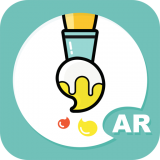win11如何重置声音
2025-04-28 11:07:13来源:9gapp编辑:佚名
在使用win11系统时,声音出现问题是比较常见的情况,而重置声音往往能解决不少此类困扰。下面就为大家详细介绍win11声音重置的方法。

检查音频设备连接
首先,要确保你的音频设备已正确连接到电脑。无论是耳机、音箱还是其他外接音频设备,都要检查连接是否稳固,没有松动或损坏的迹象。如果使用的是蓝牙设备,尝试重新配对连接,或者切换到其他蓝牙音频设备,看是否能正常播放声音。
通过设置重置声音
1. 点击任务栏中的音量图标,打开音量调节窗口。
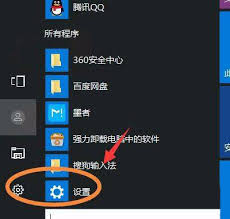
2. 在音量调节窗口中,找到并点击“声音设置”选项。
3. 在声音设置页面,向下滚动找到“相关设置”区域,点击“声音控制面板”。
4. 在声音控制面板中,找到当前的播放设备和录制设备,右键点击对应的设备图标,选择“属性”。
5. 在属性窗口中,切换到“级别”选项卡,检查音量设置是否被设置为静音或音量过低。如果是,将音量滑块调至合适位置。
6. 切换到“增强”选项卡,勾选“禁用所有声音效果”,然后点击“确定”保存设置。之后再次检查声音是否恢复正常。
使用疑难解答重置声音
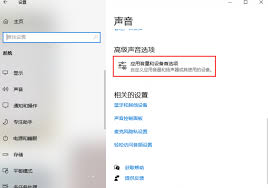
1. 按下“windows”键 + “i”键打开设置窗口,选择“系统”。
2. 在系统设置页面,点击左侧的“声音”选项。
3. 右侧页面中找到并点击“声音问题疑难解答”,然后按照提示进行操作。系统会自动检测并尝试修复声音问题,例如检查驱动程序是否正常、音频设备是否正常工作等。
更新音频驱动程序
有时声音问题可能是由于音频驱动程序过时或损坏导致的。你可以通过以下方法更新驱动程序:
1. 按下“windows”键 + “x”键,选择“设备管理器”。
2. 在设备管理器中,展开“声音、视频和游戏控制器”选项。
3. 右键点击你的音频设备驱动程序,选择“更新驱动程序”。
4. 选择“自动搜索更新的驱动程序软件”,让系统自动下载并安装最新的驱动程序。
通过以上这些方法,通常能够有效地重置win11系统的声音,解决声音异常、无声等问题。如果问题仍然存在,可能需要进一步检查硬件设备是否存在故障,或者联系专业技术人员寻求帮助。